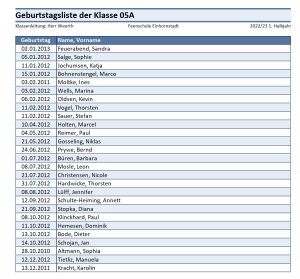Reports verwenden (Einführung in SchILD-NRW): Unterschied zwischen den Versionen
(Erstanlage mit der Struktur) |
(→Was ist ein "Report" in SchILD NRW?: Einfaches Beispiel.) |
||
| Zeile 3: | Zeile 3: | ||
==Was ist ein "Report" in SchILD NRW?== | ==Was ist ein "Report" in SchILD NRW?== | ||
Ganz kurz gesagt ist ein "Report" in SchILD NRW eine Sammlung an Anweisungen, wie vorgegebene Texte und Daten aus der Datenbank in einem Dokument zusammengestellt werden sollen. | |||
Zum Beispiel könnte eine Report die Anweisung enthalten | |||
<pre> | |||
Vorname Name, Geburtsdatum | |||
[VORNAME] [NACHNAME], [GEB_DATUM] | |||
</pre> | |||
Der Klartext würde hier unverändert gedruckt und die Einträge im den eckigen Klammern sollen beispielhaft Datenbankfelder kenntlich machen. | |||
Wird der Report ausgeführt, würde man ein Dokument erhalten, in dem für jeden Schülereintrag im Container eine Zeile mit Vorname, Nachname und Geburtsdatum erzeugt wird. Hätte man also "Simon Müller" und "Lisa Heinz" angewählt, erhielte man: | |||
<pre> | |||
Vorname Name, Geburtsdatum | |||
Simon Müller, 09.08.2019 | |||
Lisa Heinz, 23.07.2019 | |||
</pre> | |||
als erzeugten Ausdruck. | |||
[[Datei:SchILD_Reports_Grundlagen_1.png|thumb|Die Anweisung, eine Klassenlisten zu erzeugen.]] | |||
Im echten Beispiel sieht dies so aus, dass hier eine Klassenlisten erzeugt werden soll. Die Kopfzeile ist fest vorgegeben und in Blau und Weiß formatiert. | |||
In der Zeile darunter finden sich Datenbankfelder, hier wurde ''NameVorname'' hervorgehoben. Zu jeden ''Datenbankfeld'' gehört eine ''Datenquelle'', zum Beispiel sind in der Datenquelle ''Schueler'' alle möglichen Informationen zu einem individuellen Schüler gespeichert, etwa, der Name, Geburtsdatum, in welcher Klasse der Schüler im Moment ist und so weiter. Im Bild ist die Datenquelle oben links hervorgehoben. Wurde eine Datenquelle gesetzt, kann im Dropdownmenü rechts daneben ein in dieser Datenquelle enthaltenes ''Datenfeld'' gewählt werden, hier im Beispiel ''NameVorname"''. | |||
Der Report hier ruft nach weitere Datenfelder ab, zum Beispiel, in welcher Klasse der aktuelle Schüler ist oder, oben rechts, welches das ''aktuelle Schuljahr und der aktuelle Abschnitt'' sind. | |||
<br clear=all> | |||
[[Datei:SchILD_Reports_Grundlagen_2.png|thumb|Erzeugen eines Reports aus einer fertigen Vorlage.]] | |||
Hier wählen wir im Container die Gruppe, die im Report verarbeitet werden soll. Hier im Beispiel wurde die ''"Klasse 5a"'' ausgewählt. | |||
In der Kopfzeile wird die ''"Reportverwaltung"'' angewählt und dann in der Ordnerstruktur auf den Report navigiert, der erzeugt werden soll. Hier ist dies ''"Schüler-Klassenliste Geburtstagsliste"''. Dieser Report wird mit einem Doppelklick angewählt. | |||
<br clear=all> | |||
[[Datei:SchILD_Reports_Grundlagen_3.png|thumb|Wahl der Ausgabe und ob die ganze Gruppe verarbeitet werden soll.]] | |||
Es lässt sich nun über ''Ausgabe'' anwählen, ob erst eine Vorschau des Reports angezeigt werden soll oder ob direkt gedruckt werden soll. Hier im Beispiel wird die ''Vorschau'' gewählt. | |||
Dann lässt sich wählen, ob die ganze Gruppe, nur markierte Personen oder nur die aktuell ausgewählte Person im Report verarbeitet werden soll. Da eine Klassenliste gedruckt werden soll und die ganze 5a angewählt wurde, wird hier nun ''die ganze Gruppe'' gewählt. | |||
[[Datei:SchILD_Reports_Grundlagen_4.png|thumb|Die Klassenliste aus Ergebnis.]] | |||
<br clear=all> | |||
Zeugnisse | Zeugnisse | ||
Version vom 16. Februar 2023, 13:59 Uhr
Was ist ein "Report" in SchILD NRW?
Ganz kurz gesagt ist ein "Report" in SchILD NRW eine Sammlung an Anweisungen, wie vorgegebene Texte und Daten aus der Datenbank in einem Dokument zusammengestellt werden sollen.
Zum Beispiel könnte eine Report die Anweisung enthalten
Vorname Name, Geburtsdatum
[VORNAME] [NACHNAME], [GEB_DATUM]
Der Klartext würde hier unverändert gedruckt und die Einträge im den eckigen Klammern sollen beispielhaft Datenbankfelder kenntlich machen.
Wird der Report ausgeführt, würde man ein Dokument erhalten, in dem für jeden Schülereintrag im Container eine Zeile mit Vorname, Nachname und Geburtsdatum erzeugt wird. Hätte man also "Simon Müller" und "Lisa Heinz" angewählt, erhielte man:
Vorname Name, Geburtsdatum
Simon Müller, 09.08.2019
Lisa Heinz, 23.07.2019
als erzeugten Ausdruck.
Im echten Beispiel sieht dies so aus, dass hier eine Klassenlisten erzeugt werden soll. Die Kopfzeile ist fest vorgegeben und in Blau und Weiß formatiert. In der Zeile darunter finden sich Datenbankfelder, hier wurde NameVorname hervorgehoben. Zu jeden Datenbankfeld gehört eine Datenquelle, zum Beispiel sind in der Datenquelle Schueler alle möglichen Informationen zu einem individuellen Schüler gespeichert, etwa, der Name, Geburtsdatum, in welcher Klasse der Schüler im Moment ist und so weiter. Im Bild ist die Datenquelle oben links hervorgehoben. Wurde eine Datenquelle gesetzt, kann im Dropdownmenü rechts daneben ein in dieser Datenquelle enthaltenes Datenfeld gewählt werden, hier im Beispiel NameVorname".
Der Report hier ruft nach weitere Datenfelder ab, zum Beispiel, in welcher Klasse der aktuelle Schüler ist oder, oben rechts, welches das aktuelle Schuljahr und der aktuelle Abschnitt sind.
Hier wählen wir im Container die Gruppe, die im Report verarbeitet werden soll. Hier im Beispiel wurde die "Klasse 5a" ausgewählt.
In der Kopfzeile wird die "Reportverwaltung" angewählt und dann in der Ordnerstruktur auf den Report navigiert, der erzeugt werden soll. Hier ist dies "Schüler-Klassenliste Geburtstagsliste". Dieser Report wird mit einem Doppelklick angewählt.
Es lässt sich nun über Ausgabe anwählen, ob erst eine Vorschau des Reports angezeigt werden soll oder ob direkt gedruckt werden soll. Hier im Beispiel wird die Vorschau gewählt.
Dann lässt sich wählen, ob die ganze Gruppe, nur markierte Personen oder nur die aktuell ausgewählte Person im Report verarbeitet werden soll. Da eine Klassenliste gedruckt werden soll und die ganze 5a angewählt wurde, wird hier nun die ganze Gruppe gewählt.
Zeugnisse
Bezug und Installation der Reports
Download bei SVWS
Reports können auf der Webseite für Schulverwaltungs-Software des MSB heruntergeladen werden.
Es gibt Einzelreports beziehungsweise ganze Reportsammlungen, in denen viele Reports enthalten sind, die eventuell für Sie nützlich sind.